
Windows 7 i do danas ostaje najtraženiji operativni sistem na svijetu. Mnogi korisnici, bez sagledavanja novom stanu dizajn Windowsa, pojavio se u osmom verziji, ostaju stara, ali i dalje se operativni sistem. A ako se odlučite da samostalno instalirati Windows 7 na računaru, prva stvar koju trebate je bootable medij. Zato je danas pitanje će biti posvećen kako implementirati za pokretanje fleš disk iz Windows 7.
Za kreiranje bootable USB medija sa Windows 7, okrećemo se pomoć od najpopularnijih programa za ove namjene - UltraISO. Ovaj alat se može pohvaliti bogatim funkcionalnost, omogućujući vam da stvoriti i montiranje slike, pisati datoteke na disku, kopiranje slika iz diskova, stvoriti bootable medija i još mnogo toga. Stvaranje Windows 7 boot flash pogon koristi UltraISO će biti vrlo jednostavno.
Preuzimanje UltraISO program
Kako napraviti bootable USB flash disk sa sustavom Windows 7 u UltraISO?
Imajte na umu da je ova metoda je pogodna za generiranje pokretanje fleš disk, ne samo sa Windows 7, ali i za druge verzije ovog operativnog sistema. Oni. Možete izgorjeti bilo koji Windows na USB flash pogon kroz program UltraISO
1. Prije svega, ako nemate UltraISO program, to će biti potrebno da ga instalirati na vašem računalu.
2. Pokrenite program UltraISO i povežite USB flash pogon na kojem će se za distribuciju operativni sistem snimljene na računaru.
3. Kliknite u gornjem lijevom kutu tipkom. "Datoteka" i odaberite "Otvoreno" . U prikazanom dirigent, odredite putanju do slike sa komplet za distribuciju vašeg operativnog sistema.

4. Idite na programu izbornika "Self-loading" - "Napiši hard disk image".
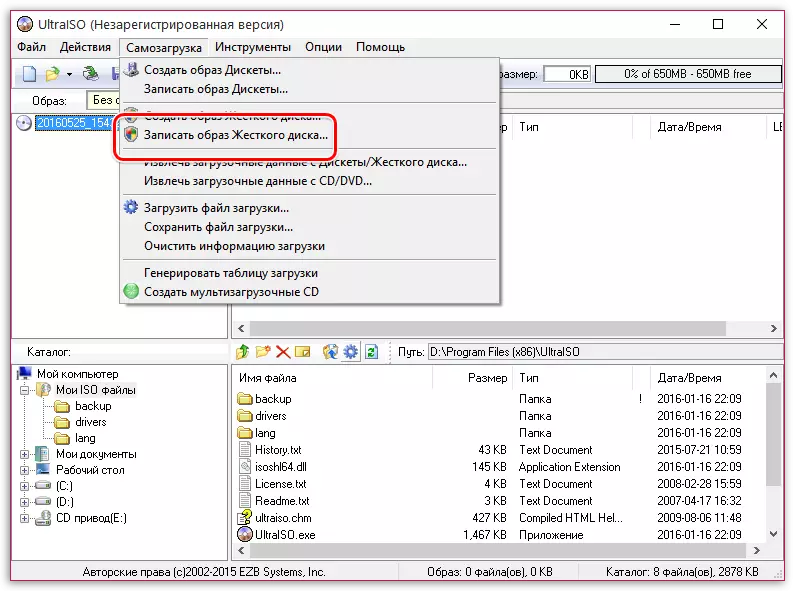
Obratiti posebnu pažnju da je nakon toga ćete morati osigurati pristup pravima administratora. Ako vaš račun nema pristup pravima administratora, a zatim dalje aktivnosti neće biti na raspolaganju.
pet. Prije prelaska na proces snimanja, prijenosni mediji moraju biti formatirane na čišćenje od svih iste informacije. Da biste to učinili, morat ćete kliknuti na dugme. "Format".

6. Kada formatiranje završeno, možete nastaviti na postupak za pisanje sliku na USB disk. Da biste to učinili, kliknite na gumb. "Pisati".

7. Proces formiranja bootabilni USB nosač će početi, koji će trajati u roku od nekoliko minuta. Čim se završi proces snimanja, poruka će se pojaviti na ekranu. "Record je završen".
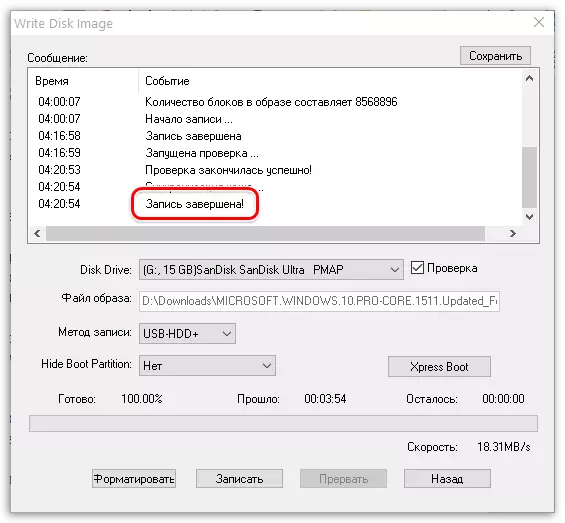
Kao što vidite, proces formiranja bljeskalice za utovar u Ultraisu jednostavan je za sramotu. Od sada možete preći direktno na ugradnju operativnog sistema.
